ps设计炫酷的光线形状元素
8、创建第三个三角形
现在,我们创建一个新的图层,并用多边形工具创建一个白色的三角形,然后把第二个三角形的样式拷贝到这个新的三角形上,并设计图层的混合模式为叠加。


9、现在,创建一个新组,并将其图层模式设置为颜色减淡。 创建一个新的图层,画一个矩形选区。 用白色软笔刷沿顶边画一条线,然后用软橡皮擦工具擦出以下效果就行了。

复制两层 旋转至图中所示的位置

10、最后,创建一个新的图层,用白色画笔画一些粒子。

11、导入在鸟类剪影画笔。在一个新的图层上用黑色画笔画出大小不同的鸟类。

12、创建星光效果
创建一个新的图层,用黑色填充,然后滤镜“ - >渲染 - >”镜头光晕,并调整至顶部中间。
之后,滤镜 - >“模糊” - >高斯模糊并使用2px值。 最后,设置图层为“滤色”。
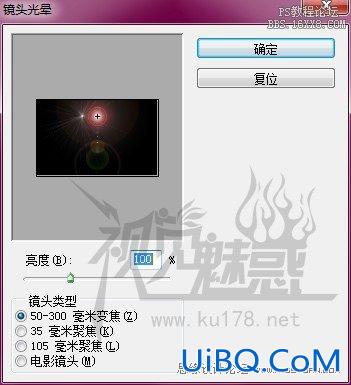











 加载中,请稍侯......
加载中,请稍侯......
精彩评论